如果您在 Windows 中创建或安装了多个驱动器,更改驱动器图标可能会有所帮助。
“ 自定义图标 驱动器的名称将帮助您在驱动器概述中更快地识别驱动器 Windows资源管理器.
Windows 中的所有磁盘都有相同的图标。如果您同时使用硬盘驱动器、网络驱动器和/或 USB 驱动器,这会让您感到非常困惑。
您可以为每个磁盘设置不同的图标,这样可以清楚地区分不同的磁盘。
在 Windows 11 或 Windows 10 中更改磁盘驱动器图标
首先,您需要一个将设置为磁盘图标的图标。该文件必须具有扩展名(“.ico”)。您可以从各个网站下载此文件。
打开 Windows 资源管理器。双击要更改其图标的驱动器。然后将(“.ico”)文件复制到该磁盘的根目录。
现在右键单击磁盘。在菜单中,单击“新建”,然后单击“文本文件”。将此文本文件重命名为“autorun.inf”。
如果您使用 显示隐藏文件。由于文本文件的默认扩展名是(“.txt”)。
如果您将文件另存为(“autorun.inf”),则将以下内容添加到该文件中。
[autorun] ICON=bestandsnaamvanpictogram.ico
改变 ”文件名icon.ico” 到 最佳斯坦德斯纳姆 您之前放置在驱动器根目录中的图标文件。
完成后,保存 autorun.inf 文件并重新启动计算机。重新启动后,您将看到磁盘图标已更改。
如果您想要更改多个驱动器的图标,请重复此过程。我希望这对你有帮助。感谢您的阅读!
阅读更多:


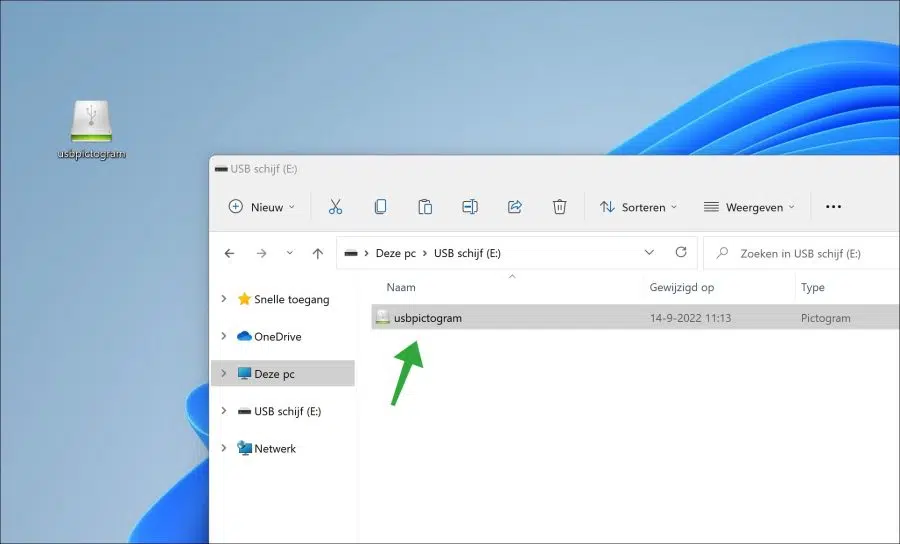
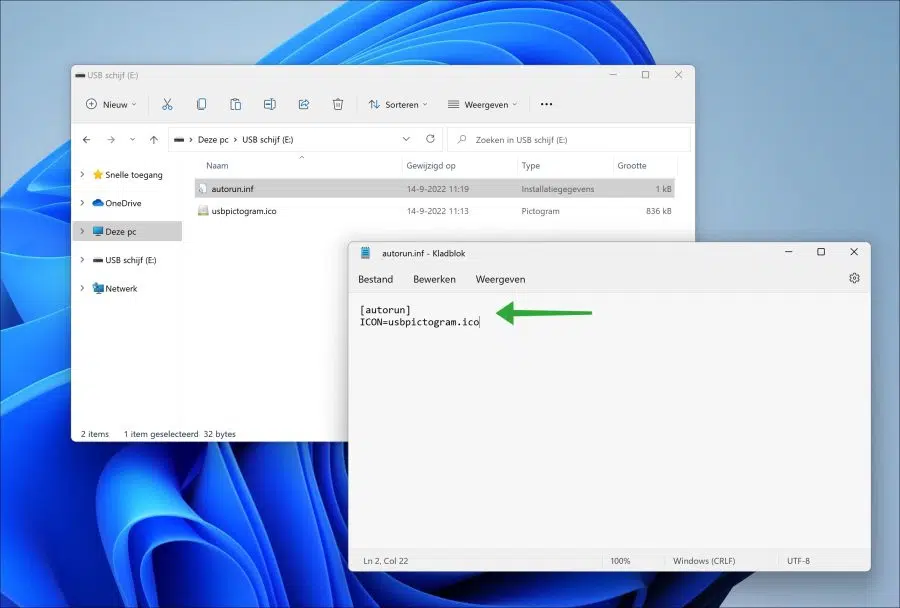
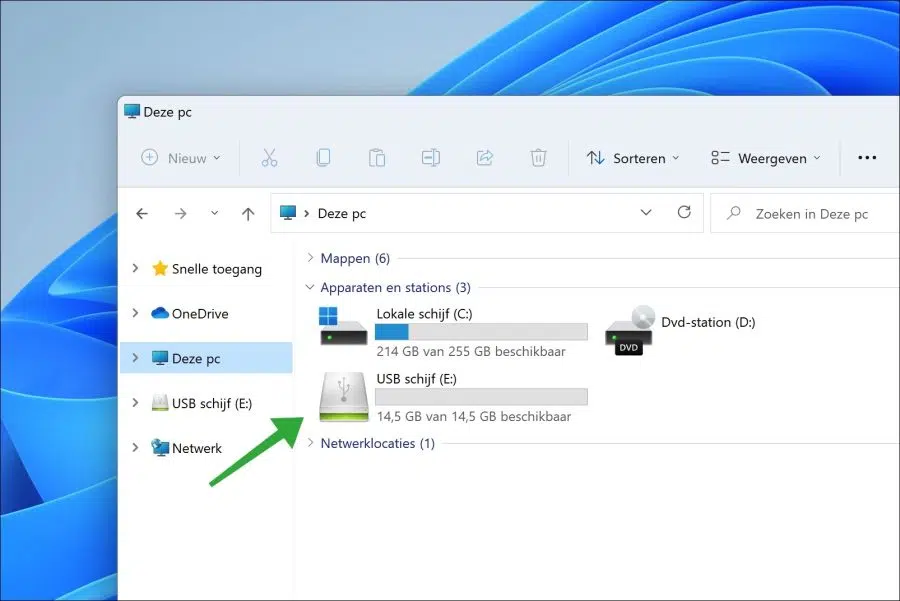
早上好,
我所有的文件前面都有相同的图像。
如何确保所有电子邮件(例如 Word)都可被识别为文档。
先感谢您。
阿德里安
您好,这可能会有所帮助:
https://answers.microsoft.com/en-us/windows/forum/all/how-to-restore-windows-10-system-icons/38cc12dc-ff7e-4839-99ab-6611118b0cd5祝你好运!